1. Thêm từ “Thẻ Thành Viên” ở màn hình “Xây Dựng Phả Hệ”
Bước 1: Truy cập vào hệ thống nhấn chọn chức năng “Xây dựng phả hệ” như ảnh bên dưới:
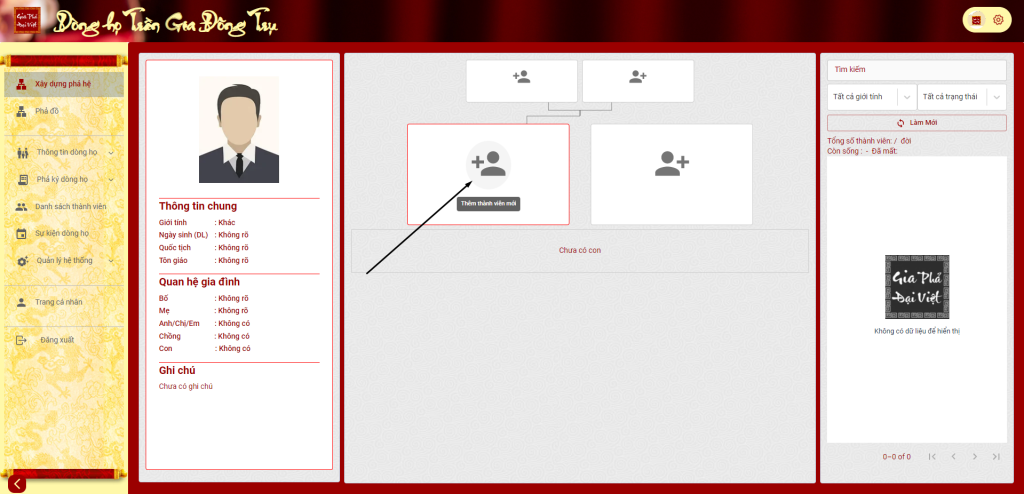
Giao diện hình xây dựng phả hệ khi chưa có thành viên
Bước 2: Tại khu vực hiển thị thẻ thành viên, nhấn chọn biểu tượng hình người để “Thêm thành viên mới” => Giao diện hiển thị cửa sổ cho phép nhập thông tin chi tiết thành viên.
Lưu ý: Thẻ thành viên hiển thị mặc định giới tính Nam thẻ bên trái, giới tính Nữ thẻ bên phải
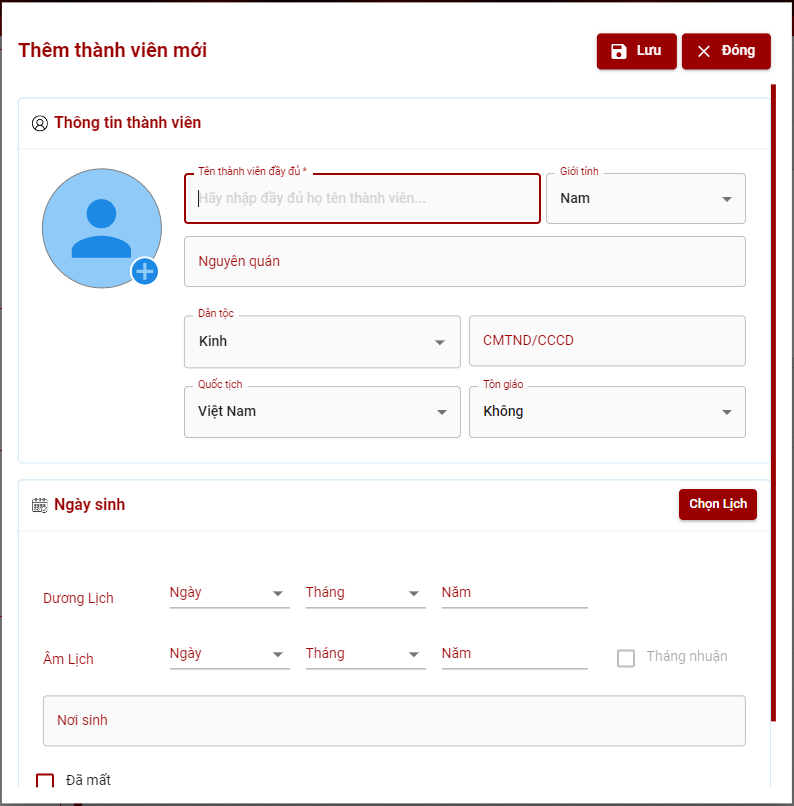
Cửa sổ thêm thành viên mới- Nhập thông tin chi tiết thành viên
Bước 3: Thực hiện nhập thông tin thành viên, nhấn nút “Lưu” góc trên bên phải => Hiển thị hộp thoại thông báo xác nhân:
Lưu ý: Trường có dấu (*) là trường không được để trống, các trường không có dấu( * ) có thể nhập hoặc không nhập.
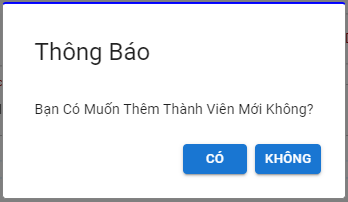
Hộp thoại thông báo xác nhận
- Trường hợp không muốn thêm TV: Nhấn nút “KHÔNG” => Hộp thoại thông báo xác nhận đóng lại hiển thị cửa sổ “Thêm thành viên mới” ban đầu.
- Trường hợp muốn thêm thành viên: Nhấn nút “CÓ” => Hiển thị thông báo “Thêm mới thành viên thành công”
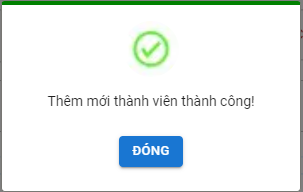
Hộp thoại thông báo đã thêm mới thành công
Bước 4: Nhấn nút “Đóng” để kết thúc thao tác nhập thông tin => Giao diện hiển thị thẻ thành viên đã nhập với các thông tin: Họ tên, ngày tháng năm sinh, ngày tháng năm mất (nếu có), Quê quán.
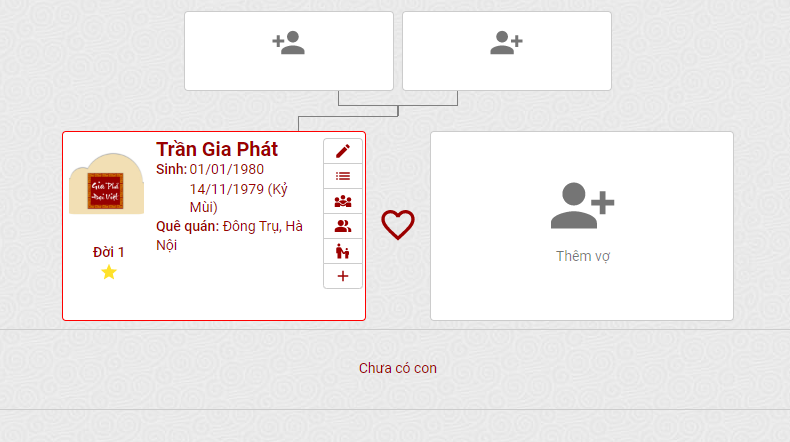
Thẻ thành viên đã có thông tin thành viên
Để thêm thành viên khác như vợ/chồng, con cái, cha mẹ có thể tham khảo các bài viết dưới đây:
2 CÁCH THÊM VỢ/CHỒNG ĐƠN GIẢN NHẤT
3 CÁCH THÊM CON TRONG PHẦN MỀM GIA PHẢ SỐ ĐẠI VIỆT
CÁCH THÊM CHA MẸ TRỌNG PHẦM MỀM GIA PHẢ SỐ ĐẠI VIỆT TRỰC TUYẾN
2. Thêm từ giao diện ” Danh sách thành viên”
Bước 1: Sau khi đăng nhập thành công vào hệ thống, truy cập vào “Danh sách thành viên” , nhấn nút “Thêm Thành viên” => Hệ thống điều hướng đến đến cửa sổ “THÊM THÀNH VIÊN“
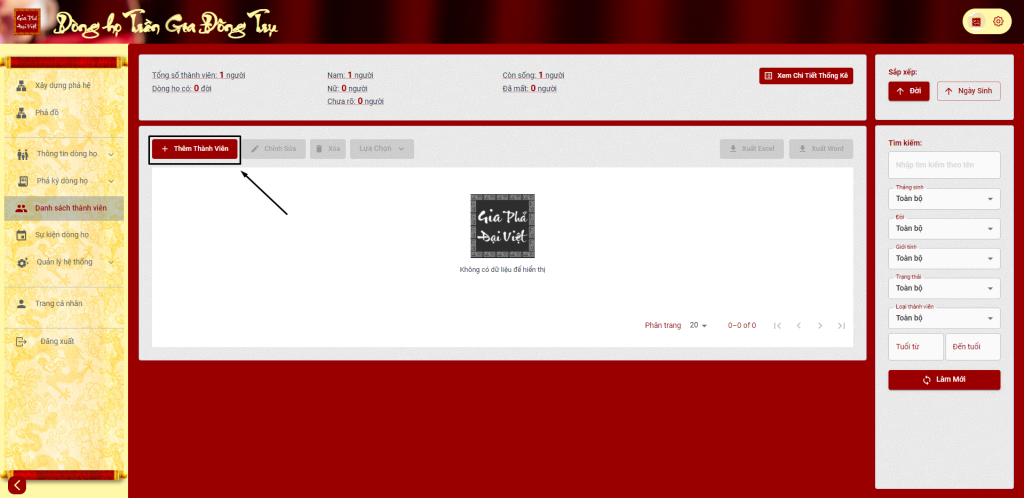
Giao diện DANH SÁCH THÀNH VIÊN
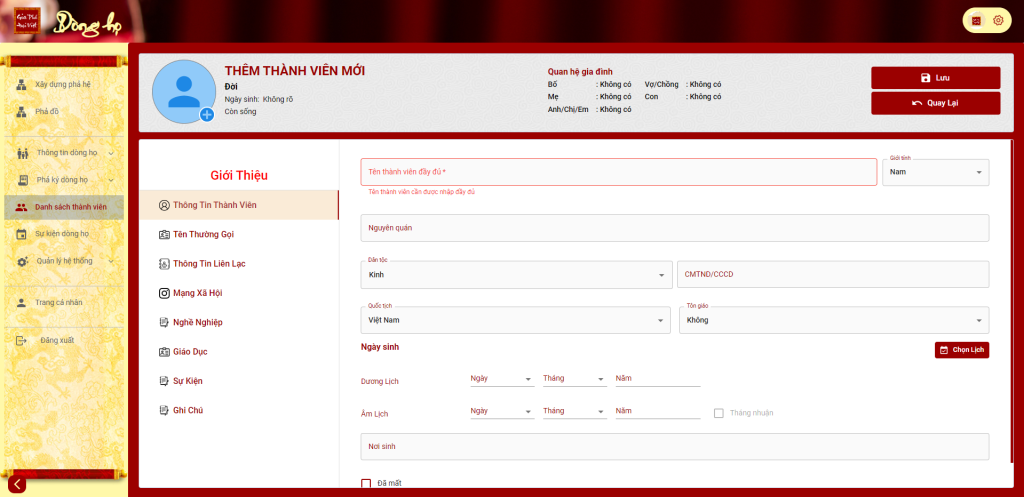
Cửa sổ THÊM THÀNH VIÊN MỚI
Bước 2: Thực hiện nhập thông tin thành viên => nhấn nút “Lưu” góc trên bên phải => Hiển thị hộp thoại thông báo xác nhận
Lưu ý: Trường có dấu (*) là trường không được để trống, các trường không có dấu( * ) có thể nhập hoặc không nhập.
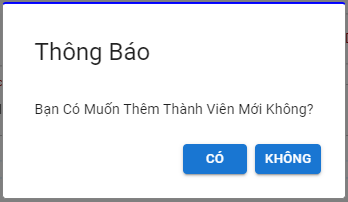
Hộp thoại thông báo xác nhận
Bước 3: Xác nhận thêm
- Trường hợp không muốn thêm: Nhấn nút “KHÔNG” => Hộp thoại thông báo xác nhận đóng lại hiển thị giao diện “Thêm thành viên mới” ban đầu.
- Trường hợp muốn thêm thành viên mới: Nhấn nút “CÓ” => Hiển thị thông báo đã lưu thành công. Nhấn nút “Đóng” kết thúc nhập liệu
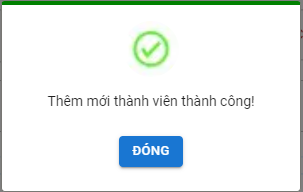
Hộp thoại thông báo đã thêm mới thành công
Lưu ý: Với những khách hàng được nhập vào từ danh sách thành viên sẽ không rõ quan hệ gia đình. Vì thế sẽ nằm trong danh sách thành viên đời chưa rõ. Để thiết lập quan hệ thực hiện chọn thành viên muốn thêm quan hệ => Chọn quan hệ cần thêm từ danh sách.
Chi tiết tham khảo bài viết: Cách thêm thành viên từ danh sách
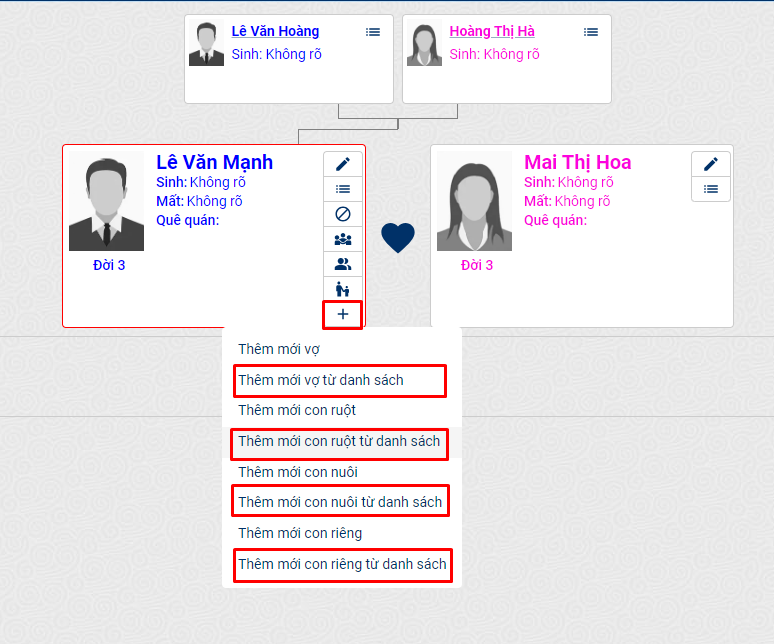
3. Bài viết liên quan
CÁCH THÊM VỢ Ở GIAO DIỆN XÂY DỰNG PHẢ HỆ
CÁCH THÊM CON Ở GIAO DIỆN XÂY DỰNG PHẢ HỆ
CÁCH THÊM CHA MẸ CHO THÀNH VIÊN
CÁCH HỦY QUAN HỆ CHA MẸ-CON, VỢ-CHỒNG
CÁCH ĐẶT THÀNH VIÊN LÀM TỔ PHỤ_ĐÁNH ĐỜI VẼ PHẢ ĐỒ TỰ ĐỘNG
4. Thông tin đặt hàng:
Địa chỉ : Phòng 1209, Số 145, Đường Hồ Mễ Trì, Phường Nhân Chính, Quận Thanh Xuân, TP Hà Nội
Số điện thoại : 0979338811
Email: hotro@giaphadaiviet.com
Ngoài phần mềm Gia phả số Đại việt công ty cung cấp phần mềm offline phù hợp với nhiều đối tượng khách hàng.
Quý khách có thể dùng thử phần mềm
Gia phả Đại việt offline tại website: https://phanmem.giaphadaiviet.com
Quản lý gia phả Offline tại website: https://giapha.akb.com.vn
Bài viết có thể bạn quan tâm:
GIỚI THIỆU CHUNG VỀ “GIA PHẢ SỐ ĐẠI VIỆT” 4.0
ƯU ĐIỂM – TÍNH NĂNG CHÍNH CỦA PHẦN MỀM GIA PHẢ SỐ ĐẠI VIỆT 4.0 LÀ GÌ?
